
软件大小:2.28MB
软件语言:简体中文
软件授权:官方版
软件类别:系统工具
软件等级:
更新时间:2023-09-01
应用平台:Android
50%
50%
本地下载
printershare手机打印中文版是一款非常优秀的手机打印软件,通过该软件你可以打印手机中的图片、网页、文档、信息以及通话记录等内容,从而满足你不同的打印需求。另外,软件支持多种连接方式,其中就包括了WIFI、蓝牙以及USB等连接方式,让你可以根据自己的实际情况来进行选择。其次,本软件不同于其他打印软件,无需付费,让你免受付费之苦。总而言之,如果你还在寻找好用的手机打印软件的话,那么该软件你一定会喜欢的。
1、经由Wi-Fi 或蓝牙,即可在附近的印表机直接列印,无须使用电脑。
2、无限次远端列印。接收端(Mac 或PC) 无须购买页数或订用服务。
3、列印至附近PC 或Mac 共享的印表机。
1、【近端列印】
如果您有Wi-Fi 或蓝牙印表机,就可直接在该印表机上列印。在主选单中选择附近的印表机,然后选择想要使用的印表机即可。如果您的印表机并不支援此功能,Windows 用户可到printershare.com 下载我们免费提供的软件,并在安装软件后共用您的印表机。 Mac 用户则可使用内建的Mac OS X Printer Sharing 服务来共享印表机。
2、【远端列印】
您可经由互联网,在世上所有角落进行列印,包括您自己的印表机。接收列印要求的一端,无论使用Mac 还是PC,均须进入printershare.com 取得我们的免费软件并加以安装,才能共享印表机。您在装置里找到共享印表机后,就能列印。远端列印须使用PrinterShare 用户帐户。如果电脑和装置都由您控制,我们建议两者均使用相同的帐户注册。使用Premium Key 后,远端列印的限制就会取消。否则,接收列印要求的一方,就须购买页数或订用付费服务。首 20 页费用全免。
3、【云端列印】
PrinterShare 支援Google 云端列印,无须另行收费。要执行云端列印,您的电脑上需要安装最新版本的Google Chrome 浏览器。如欲取得更多设定指示,请参阅google.com/support/cloudprint从装置上列印时,我们一般建议使用Wi-Fi 或3/4G,以获得更佳效能。但是,EDGE/GPRS 或任何其他连接方式也能使用。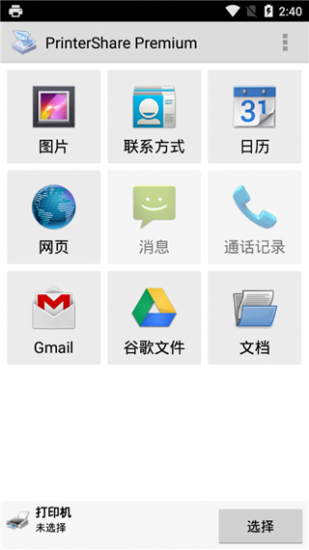
1、通讯加密:许诺用户,在文档的传输过程中,文档将被加密;而在接收端,文档有会被自动解密。用户的文档通过服务器传输。
2、帐户 :要使用这项服务,用户需要为每一台有可能连接电脑创建一个帐户。在创建过程中,用户需要选择登录名,同时提供一个有效的Email地址。其它的注册信息则是可选项。
3、连接:趣打印电脑版允许通过/透过代理服务器或防火墙相互连接。如果用户的本地防火墙将PrinterShare拦截,用户则需要将拦截取消。
4、如何工作:一旦所有的电脑都装上了, 用户即可在主界面右键点击、共享任何已连接的打印机。同时,用户也可以”查找”其它的帐户 (通过帐户名查找),一旦查找到用户即可打印。将会常驻在系统栏,并且会添加一个打印机至打印机列表中。当然,可以预见的是,使用打印文档会比在直接连接的打印机上打印会慢那么一点点。
5、打印机:用户可以共享任何形式的打印机,包括网络打印机和虚拟打印机 (比如PDF文档生成打印机)。
1、在没有计算机的情况下,通过 Wi-Fi、蓝牙和USB临近直接打印(PDFs,文档,照片等)
2、临近打印至Windows (SMB/CIFS)共享打印机或Mac共享打印机
3、无限制远程打印。接收终端(Windows或Mac)无需购买打印页数或订购软件
4、支持各种惠普(HP:officejet、LaserJet、Photosmart、Deskjet等系列)、爱普生 ( Epson:Artisan、WorkForce、Stylus等系列), 佳能(Canon: PIXMA MP/MX/MG等系列), 兄弟(Brother) 、柯达(Kodak)、三星(Samsung)、戴尔(Dell)、利盟(Lexmark)、京瓷(Kyocera)以及其他打印机,包括可联网的老式打印机。您也可以打印至不支持的老式打印机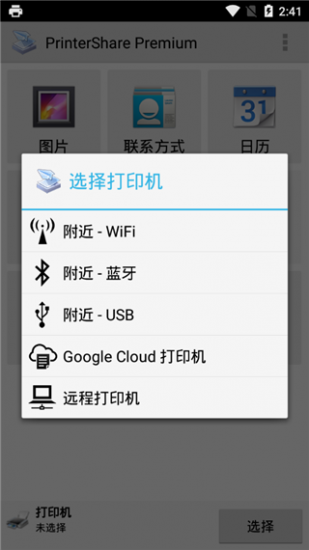
1、照片和图片;
2、通讯录;
3、网页、邮件和附件;
4、其它 APP 中粘贴的内容。
打印机设备都正常连接后,即可点击文件,在主页面中我们选择打印文件的类型,可以是图片、文档、网页、邮件、通讯录、日历、短信通话记录。
我们这里以图片为例子,然后在手机资源管理器选择要打印的图片,长按可以多选,选择后选择上方的【打开】。
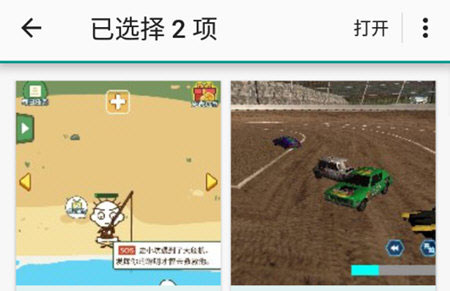
接下来进入打印预览页面,在这里你可以点击下方的选项来设置打印大小,缩放,对齐模式,边距,页面方向等,最后调整后点击打印即可进行打印了。
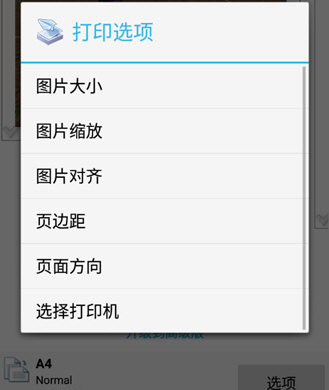
v11.21.0版本
1、修补bug